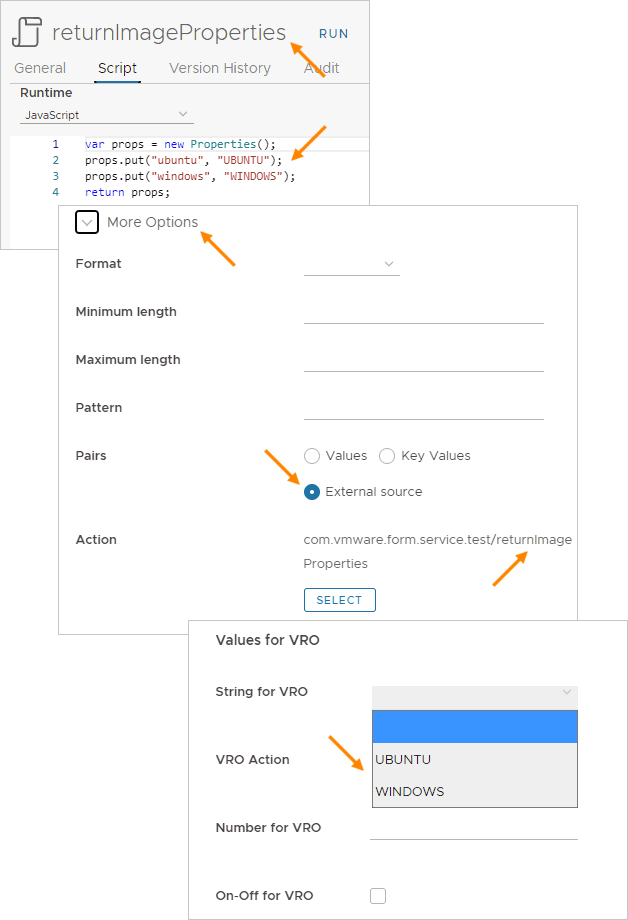In einer Automation Assembler-Vorlage können Automation Orchestrator-Aktionen als Cloud-Vorlageneingaben enthalten sein.
Hinzufügen einer Automation Orchestrator-Aktion zu Cloud-Vorlageneingaben
Zur Verwendung von Automation Orchestrator-Aktionen als Cloud-Vorlageneingaben halten Sie sich an folgende Richtlinien:
- Erstellen Sie in der bei VMware Aria Automation eingebetteten Automation Orchestrator-Instanz die gewünschte Aktion.
Die Automation Orchestrator-Aktion darf als Dateitypen nur primitive Zeichenfolgen, Ganzzahlen, Zahlen und boolesche Werte enthalten. Automation Orchestrator-Typen werden nicht unterstützt.
In diesem einfachen Beispiel erfasst die Automation Orchestrator-Aktion drei Eingaben und gibt eine hartcodierte Zeichenfolge zurück.
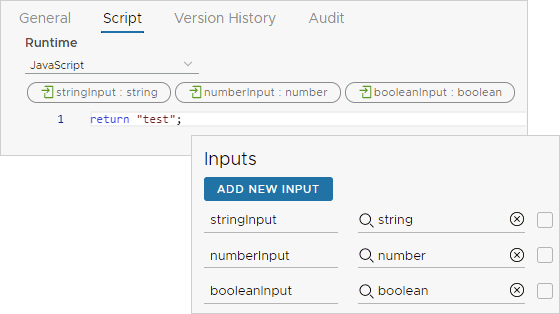
- Erstellen oder bearbeiten Sie eine Cloud-Vorlage in Automation Assembler.
- Klicken Sie im Code-Editor auf die Registerkarte Eingaben und Neue Cloud-Vorlageneingabe.
- Zum Hinzufügen der Automation Orchestrator-Aktionseingaben klicken Sie auf den Typ und dann auf Konstante.
Fügen Sie jede Automation Orchestrator-Aktionseingabe separat als neue Cloud-Vorlageneingabe hinzu.
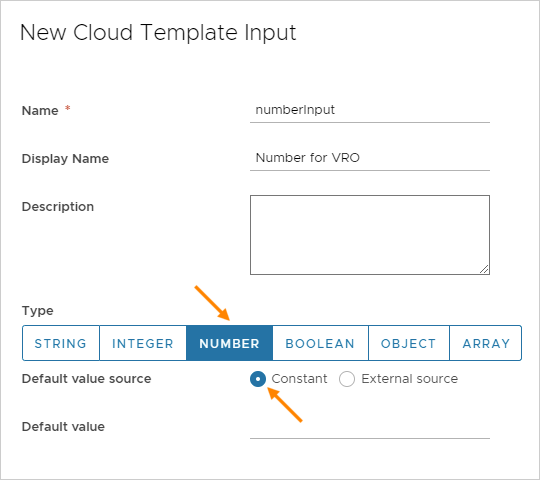
- Erstellen Sie nach dem Hinzufügen der Aktionseingaben eine neue Cloud-Vorlageneingabe, klicken Sie auf den Typ, dann auf Externe Quelle und anschließend auf Auswählen.
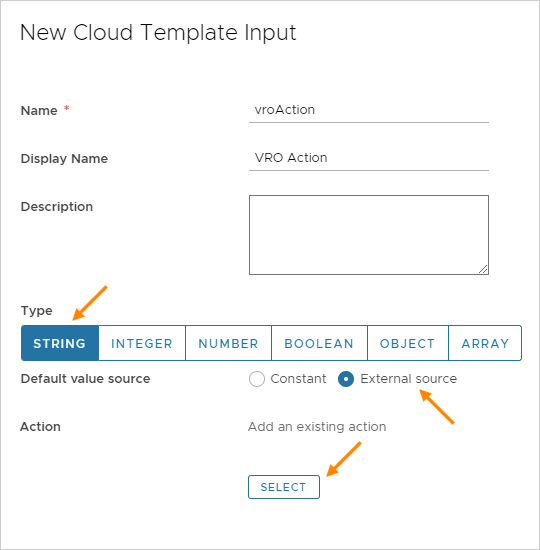
- Suchen Sie in Aktion nach der Automation Orchestrator-Aktion, die Sie erstellt haben, und klicken Sie auf Speichern.
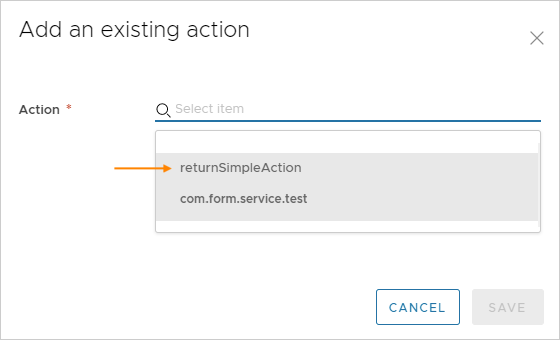
Bei der Bereitstellung der Cloud-Vorlage werden die Einstellungen der Automation Orchestrator-Aktion im Eingabeformular für den anfordernden Benutzer angezeigt.
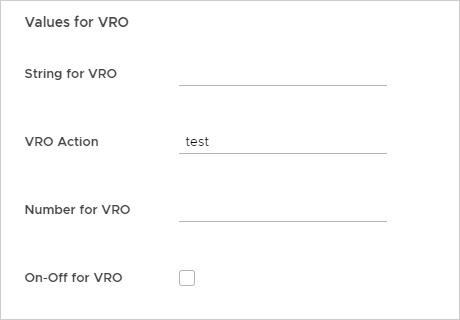
Konfigurierbare Standardwerte
Um das Eingabeformular mit Standardwerten zu füllen, gehen Sie wie folgt vor, wenn Sie die Automation Orchestrator-Aktion als externe Quelle hinzufügen.
- Geben Sie den Standardwert für die Eigenschaft manuell an.
Löschen Sie die Option Binden und geben Sie den Wert ein.
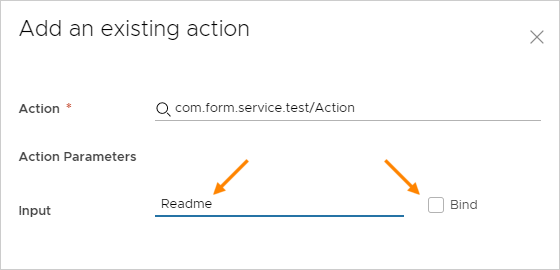
- Verwenden Sie einen anderen Eigenschaftswert aus den Eingaben, die bereits in der Cloud-Vorlage enthalten sind.
Klicken Sie in der Dropdown-Liste auf die Option Binden und wählen Sie eine Eigenschaft aus.
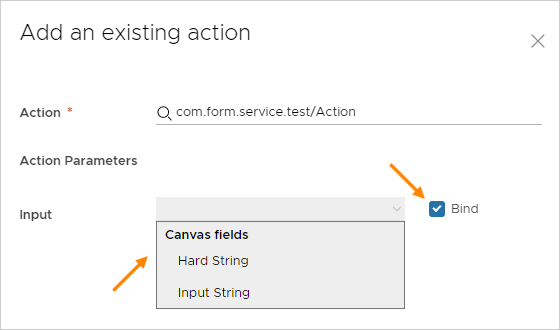
Hinzufügen aufgezählter Automation Orchestrator-Eingabeauswahlen
Sie haben die Möglichkeit, eine Automation Orchestrator-basierte Auswahlliste in einem Eingabeformular zu erstellen. Gehen Sie dazu beim Hinzufügen zu Cloud-Vorlageneingaben wie folgt vor:
- Erstellen Sie in Automation Orchestrator eine Aktion, die die gewünschten Werte für die Liste zuordnet.
- Erweitern Sie in Automation Assembler beim Hinzufügen der Cloud-Vorlageneingabe die Einstellung Weitere Optionen.
- Klicken Sie für Paare auf Externe Quelle, klicken Sie auf Auswählen und fügen Sie die Automation Orchestrator-Aktion hinzu, die Sie erstellt haben.
Hinweis: Wenn Sie beim Hinzufügen der Eigenschaft auch einen Standardwert erstellen, muss dieser Standardwert genau mit einem der Aufzählungswerte aus der Automation Orchestrator-Aktion übereinstimmen.